Руководство пользователя Pages для iPhone
- Добро пожаловать!
-
- Основные сведения о приложении Pages
- Текстовый документ или документ с макетом страницы?
- Основные сведения об изображениях, диаграммах и других объектах
- Поиск документов
- Открытие документа
- Сохранение документа и присвоение ему имени
- Печать документа или конверта
- Копирование текста и объектов из одних приложений в другие
- Основные жесты на сенсорном экране
-
- Отправка документа
- Публикация книги в Apple Books
-
- Основные сведения о совместной работе
- Приглашение к совместной работе
- Совместная работа над общим документом
- Просмотр последних действий пользователей в общем документе
- Изменение настроек общего документа
- Закрытие общего доступа к документу
- Общие папки и совместная работа
- Использование Box для совместной работы
- Использование режима доклада
- Авторские права

Поиск документов в Pages на iPhone
Показанный ниже менеджер документов отображается при открытии Pages (если не открыт документ) или при открытии приложения «Файлы». Можно выполнить поиск документа по названию или в месте, где Вы храните документы (например, в iCloud Drive, на Вашем устройстве, на внешнем носителе информации или в сторонней системе хранения данных). Также можно отсортировать документы, чтобы найти среди них нужный.
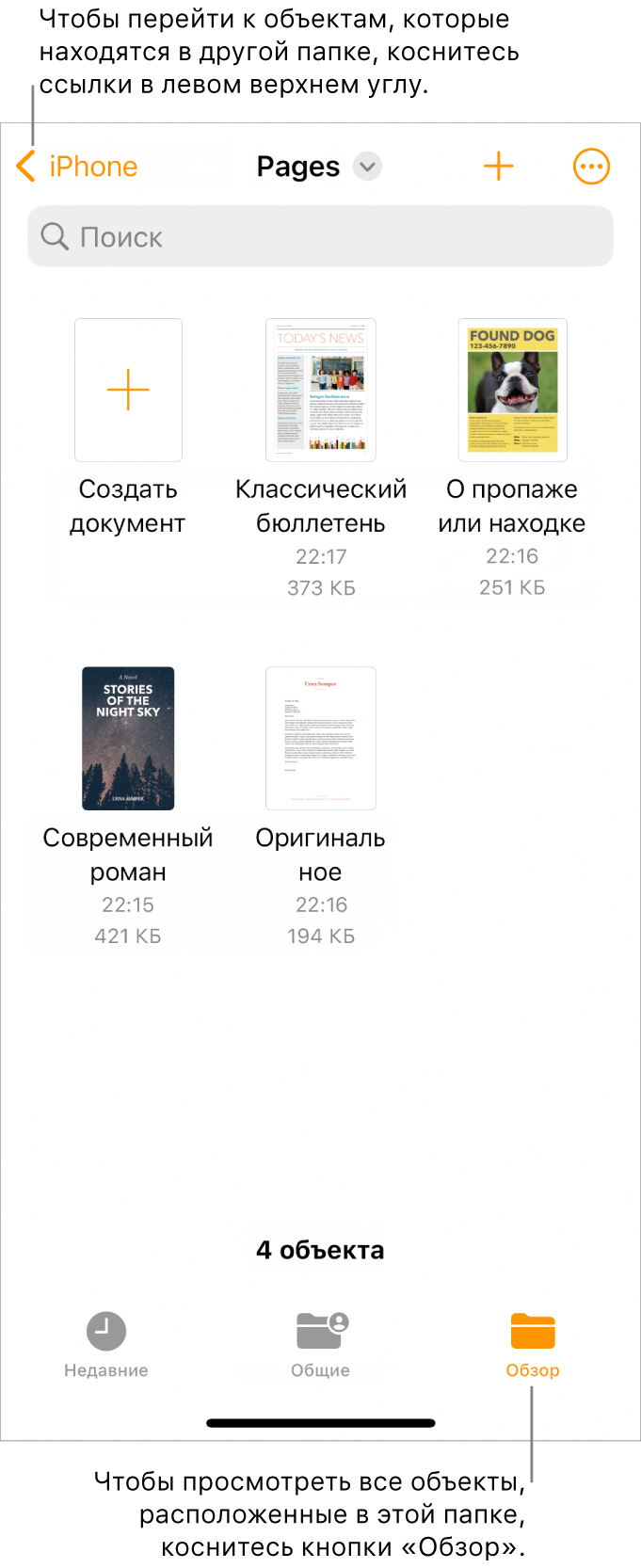
Поиск документов
Откройте Pages. Если документ уже открыт, коснитесь «Документы» или
 в левом верхнем углу, чтобы просмотреть все свои документы.
в левом верхнем углу, чтобы просмотреть все свои документы.Выполните одно из указанных ниже действий.
Поиск. Коснитесь поля поиска в верхней части окна, затем введите полное название документа или его часть.
Просмотр только общих или недавно отредактированных документов. Коснитесь «Недавние» в нижней части экрана.
Изменение места поиска документа. Коснитесь ссылки в левом верхнем углу, чтобы отобразить список «Места» (возможно, потребуется коснуться несколько раз), затем коснитесь одного из мест. Расположение отображается у верхнего края экрана. Например, если слева отображается Pages, а вверху — iCloud Drive, текущее расположение — папка Pages в iCloud Drive.
Совет. Если уже открыт режим просмотра, коснитесь области просмотра еще раз, чтобы отобразить список «Места».
Сортировка по имени, дате, размеру или тегу. Коснитесь
 , затем коснитесь одного из вариантов. Чтобы просмотреть документы в виде списка, а не миниатюр, коснитесь
, затем коснитесь одного из вариантов. Чтобы просмотреть документы в виде списка, а не миниатюр, коснитесь  .
.